相信很多朋友都遇到过以下问题,就是Word打字后面的字消失怎么办。。针对这个问题,今天小编就搜集了网上的相关信息,给大家做个Word打字后面的字消失怎么办。的解答。希望看完这个教程之后能够解决大家Word打字后面的字消失怎么办。的相关问题。
很多人编辑word文档都会遇到过这样一个问题,就是自己在打字的时候,后面的字突然消失,试过重启文档也不管用。对此,很多人都问到word打字后面的字消失该怎么办?所以,下面就来为大家具体讲解如何解决打字时后面的字消失这个问题。

Word打字时后面的字消失了的解决办法
1.首先,我们可以将鼠标光标移动到word文档的底部。再右键单击状态栏,在右键菜单中找到“改写”。

2.将“改写”状态勾选,在状态栏中,便可以看到出现了“改写”的状态,如下图所示。

3.接下来,我们点击“改写”状态快速切换至“插入”状态,便可以解决word打字时后面的字消失的问题了。
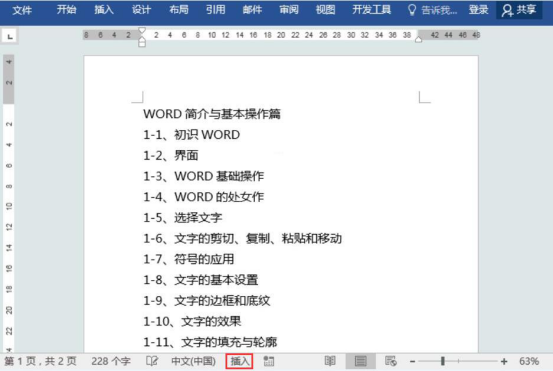
4.此外,当word打字时发生后面的字消失的时候,我们按一下键盘的“Insert”键,便可以快速切换至“插入”状态,就能正常编辑文档了。

5.除了以上两种方法来解决word打字时后面的字消失的问题,还可以点击文档的“文件”菜单,从中点击“选项”。

6.最后,在word选项窗口中,切换至“高级”页面,取消勾选“用Insert键控制改写模式”,再点击“确定”按钮,这样,同样能解决word打字后面的字消失的问题。

我们平时在编辑word文档的时候,很多人都会不小心按了“Insert”键,搞得打字时后面的字消失。当出现这种情况时,我们将“改写”状态改为“插入”状态就能解决了。